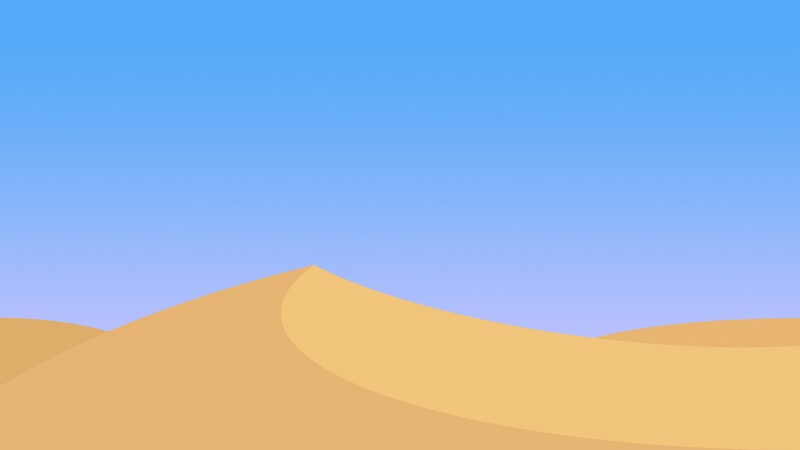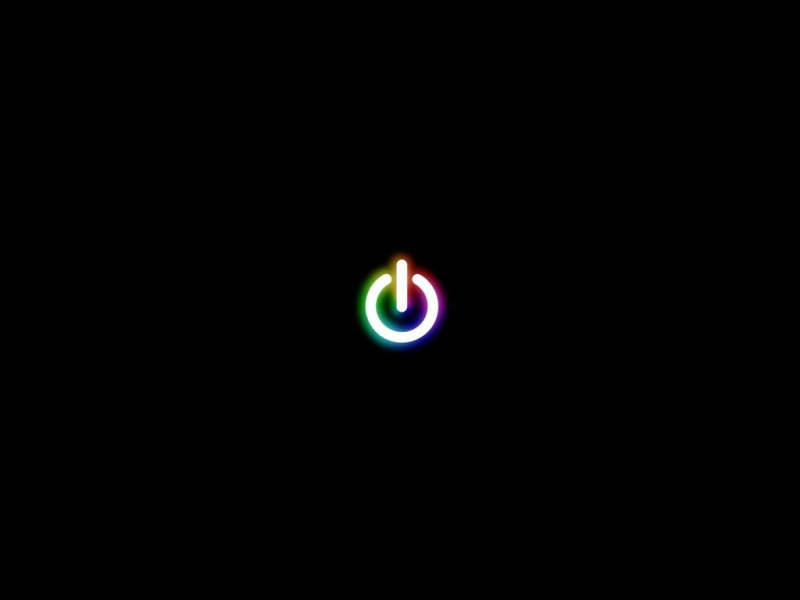今天小编给大家精心推荐个iPhone6技巧大全 你不知道的iPhone6使用小技巧教程,一起来看看过程究竟如何进行吧!喜欢还请点个赞哦~
1iPhone6技巧大全 你不知道的iPhone6使用小技巧
随着大屏iPhone 6的热销,国内iPhone用户越来越多,特别是有很多从其他系统转来的新用户,虽然iOS系统以简单容易上手著称,但还是有很多实用的小技巧大部分人并不知道。下面为大家分享几个你不知道的iPhone6使用小技巧,希望能够帮助大家在使用iPhone6时更加得心应手,本教程也适合所有iPhone用户。
iPhone6使用小技巧一:快捷拍照
我们都知道iPhone锁屏时,拖动底部的相机图标就能进入快速进入拍照界面。不过还有很多人不知道的是,iPhone6的音量键可以作为拍照键使用。在拍照界面下,按音量+或-就可以方便的拍照了,如图所示。
此外,iPhone6还可以借助耳机的音量按键来拍照,比如在使用iPhone6自拍不方便的时候,可以插入耳机,然后按耳机上的音量键,就可以拍照,这样自拍非常方便。
拍照方面的其他技巧包括,iPhone6还可以在潜水中拍照,具体方法是,将iPhone6放入一个透明玻璃内,然后将玻璃放在潜水中,之后可以借助音量键,拍摄水面或者水水里的画面。
Ps.水中拍照,注意不要让iPhone进水哦。
iPhone6使用小技巧二:快速返回浏览器顶部
很多人会有这样的烦恼,那就在使用Sairi浏览网页、刷微博或者微信时,因为浏览内容过长,想返回顶部要手指在屏幕上滑动很久。其实,有一个实用的快速返回顶部技巧,在浏览长篇内容时大家可以直接点击屏幕顶部的状态栏,这样就可以快速的返回顶部操作了,如下图所示。
iPhone6使用小技巧三:来电提示灯
用过安卓手机的人可能会对LED提示灯十分怀念,几乎所有安卓手机正面都有一个LED提示灯,可以在息屏状态时闪烁来提示新信息。iPhone上当然没有这一提示灯,不过,我们可以利用iPhone后置的LED闪光灯来达到同样的提升效果。开启方法为设置-通用-辅助功能-LED闪烁以示提示。
iPhone6使用小技巧四:强制关机
iPhone手机相比安卓手机稳定性要出色很多,不过作为一款智能手机,即使iOS系统足够稳定,iPhone也难免会遇到死机的情况,这种情况下,只需同时按住电源键和Home键10秒钟左右,iPhone会直接断电并强制重启。
iPhone6使用小技巧五:歌曲锁屏也可以查看时间
在播放音乐时,锁屏界面为了显示歌曲名称和播放器控制,会把时间缩到状态栏显示。但此时只要按一下Home键,时间,包括日期和星期都会大字体显示出来,再按一下就又出现了播放器控制。
iPhone6使用小技巧六:计算器删除操作技巧
iPhone6自带的计算器没有删除按钮一直备受吐槽,其实,自带计算器是可以直接删除输错的数字的。这个功能前段时间网上已经被曝光多次了,做法很简单只需要向左或向右滑动数字即可完成删除。
以上就是六个iPhone6使用小技巧,这些方法也同样适合其他iPhone或者iPad产品。
2iphone6 plus省电设置
一、找出耗电量大的apps
自ios 8起,用户可以在设定 一般用量电池用量中找出耗电最多的apps。用户可以考虑限制有关apps的使用,例如停止apps在后台运作,甚至将没用的apps删除。
二、停止apps在背景重新整理
部份apps会在背景透过wi-fi或行动数据更新内容,网友可以到设定一般背景app重新整理,关闭毋须在背景更新的apps。这样就可以有助增强电池续航力,同时减少数据流量。
三、重新开机或重置
如果你觉得iphone电池使用时间变得不寻常的短,或者有发热的情况,可以尝试重新开机或Reset。重新开机即是按电源键关机,然后重新开机;而Reset则是同时按著电源键和Home键约10秒。一般而言,都会有效改善问题。
其他绝招还包括重置所有设定(设定一般重置重置所有设定)和透过iTunes重新安装iOS 8.1,不过后者会将手机内容完全清除,网友切记需要先做好备份。如果问题还是持续,可能电池本身出现问题,这时就要联络Apple安排维修或更换。
许多iPhone用户一直对苹果手机的续航能力耿耿于怀,想破了头皮想让iPhone待机更加持久,甚至总担心系统升级是否会导致续航能力下降,偶尔碰到一些网上流传的苹果手机省电设置教程,就会如获至宝地分享给大家。小编深刻分析了iPhone用户的需求,终于研究出以下十个妙招,手把手教你苹 果手机如何省电。部分方法或许你已经开始使用,不过这并不影响教程里提供的十个技巧,这是目前最好用的iPhone省电设置,赶紧收藏并分享吧!
四、降低屏幕亮度
手机电池的最大杀手,不是CPU,不是打电话,而是越来越大的手机屏幕。iPhone的默认设置是自动调节屏幕亮度,在高光条件下,手机一般以最高亮度 工作,此时的耗电量几乎可以用两分钟掉1%的速度来衡量,尤其是正好碰上玩游戏的时候,要达到省电,必须先打破手机屏幕这一瓶颈。
方法:在设置墙纸与亮度里,关闭手机自动亮度调节,并将屏幕亮度恒定在40%左右。既可以满足绝大多数的使用情况,最主要是能够明显控制iPhone掉电速度。
五、关闭推送通知
手机为什么会那么耗电,很简单,因为你每时每刻都在使用它。但是有没有发现,有时其实我并不是那么想用它的时候,它依然会不停地咚咚响,没错,你已经被无处不在的通知奴役了。别急,你有两个方法来处理它。
方法:第一,对于新安装的软件,一律选择不允许发送推送通知;第二,对于已经安装的软件,在设置通知中心里,选择性关闭或者全部关闭。
需要注意的tulaoshi是,当你选择完全关闭应用通知的时候,将不会再收到任何推送通知,包括QQ、微信等重要通知,除非你去手动打开它们,对于微信重度用户应该慎重,笑谈君建议,别光为了省电而误了大事。
六、禁止后台程序刷新
很大一部分手机电量都是在不经意间流失的,这部分电量很有可能就是手机不停地有后台程序在工作。iOS 7很重要的一个功能就是每次你打开一个程序的时候,内容早就为你准备好了,如果你习惯打开程序之后再更新内容,完全可以禁止所有程序的后台刷新功能。
方法:在设置通用后台应用程序刷新里,关闭后台应用刷新功能。
七、禁止发送诊断数据
iPhone在激活时,会询问用户是否发送诊断与用量数据给Apple服务器,一般情况下都选择不发送,第一是为了省电,第二是为了保护个人数 据隐私,如不是开发和测试的必要,根本无需发送反馈,因为它每天都会发送数据到Apple的服务器。毫无疑问,禁止发送诊断信息可以减少手机的耗电。
方法:在设置通用关于本机诊断与用量里,选择不发送。
八、关闭系统服务
iOS 7加入了诸如附近的热门应用程序、常去地点等生活实用工具,其实无形之中让iPhone不停地进行位置定位,电池再度把所有这些不需要的系统服务全部关闭,能减少电量的损耗,还能减少不必要的隐私泄露。
方法:在设置隐私定位服务系统服务里,关闭所有系统服务(PS:如果你经常使用指南针和地图,推荐保留指南针校准打开状态)。
九、限制广告追踪
目前iOS 7已经默认打开了该功能,用户无需修改设置,即可实现限制广告追踪的功能。广告追踪功能其实是一个用户隐私问题,限制广告追踪只是有利于保护隐私,提高iPhone体验,但是省电无法实测,这里不做评论,只当作推荐设置。
方法:在设置隐私广告里,打开限制广告追踪功能(PS:iOS 7以上版本默认已打开,iOS 6以下版本需要手动打开)。
十、禁用邮件推送功能
iPhone的邮件功能,用过的人都点赞,也很容易让人形成依赖。如果你并不怎么使用邮件功能,甚至都不必登录你的账号。然而,一旦成功登陆邮箱账号,邮件App则会默认实时推送新邮件,耗电可想而知。
方法:在设置邮件、通讯录、日历获取新数据里,关闭实时推送,并且选择定时获取或者手动获取模式。(PS:如果你经常收发重要邮件,推荐保留推送)
十一、选择性禁用iCloud服务
苹果iCloud云服务其实功能和体验都相当不错,它和苹果ID融为一体,是iPhone之所以成为iPhone的必备功能。但是,诸如照片流、文稿与数据、钥匙串等对于某些并不实用的功能,还不如直接关闭,以避免不必要的资源浪费。
方法:在设置iCloud里,关闭钥匙串、照片流、文稿与数据功能。(PS:为了保证完整的iPhone体验,建议保留通讯录、备忘录以及查找我的iPhone功能)
十二、关闭蓝牙
细心的用户会发现,当拿到iPhone第一次开机时,手机的蓝牙是默认打开的,不仅如此,每次在进行系统更新之后,iPhone都会默认打开蓝牙功能。虽然蓝牙消耗的可能仅仅一小部分电量,但是不使用时还是关闭为好。
方法:在设置蓝牙里,选择关闭。另外,iPhone的蓝牙与许多安卓手机的蓝牙不兼容,所以更没必要经常打开蓝牙了。
十三、减少声音和震动
手机频繁的耗电还体现在声音和震动上面,这已经是基本常识了。一般情况下我们认为,开启了铃声模式就没必要附带震动,另外,减少一些不必要的声音选项也是值得尝试的。
方法:在设置声音里,关闭响铃模式振动,关闭按键音和锁定音。(PS:推荐保留静音模式振动,否则有可能错过重要电话或通知)
3iPhone6怎么刷新DNS缓存
网站打不开
iPhone刷新DNS缓存方法
这里为大家介绍几种可行的解决办法,由简单到复杂,大家可以试试。
方法1.重启iPhone
有时候遇到某些网站自己iPhone打不开,但其他用户可以打开,那么不妨刷新DNS缓存试试,最简答的尝试方法是,关闭iPhone所有网络,然后重启iPhone,之后再试试是不是可以打开了。
方法2.重新设置iPhone的DNS
首先进入iPhone【设置】,然后进入【无线局域网】设置,然后点击已经连接上的Wifi网络名称后面的【i】图标,如下图所示。
然后会进入已连接网络的高级设置,在【】下方可以找到设置,这里我们将默认的改成其他的,比如改成全球通用的【】或者【】(最多可以设置个,设置个,中间用逗号隔开),最佳建议大家设置成【百度】【阿里】,如下图所示。
修改DNS后,再打开浏览器访问需要打开的网站,之后就可以发现已经成功打开了,如下图所示。
网站终于可以打开了